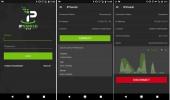Cómo instalar PureVPN en Kodi
Internet moderno es muy diferente de la red mundial de hace diez años. La privacidad es una gran preocupación en estos días, y también por una buena razón. Los ISP pueden registrar sus datos y venderlos a terceros sin su consentimiento, las agencias gubernamentales pueden monitorear o controlar su El tráfico y las amenazas a la neutralidad de la red están tratando de poner el control total sobre la web en manos del mejor postor.

Hay algunos grupos que todavía creen en un internet gratuito y abierto. El equipo de Kodi es uno de esos grupos. A través de centro de medios de código abierto, proporcionan herramientas valiosas que le permiten mantener el control sobre su contenido digital. Nadie controla tus transmisiones de películas cuando usas Kodi, esa es solo una de las muchas razones por las que es tan popular.
Sin embargo, algunos ISP y editores de contenido no ven a Kodi tan favorablemente. Han comenzado a prohibir, bloquear, estrangular e incluso amenazar a los usuarios de Kodi con acciones legales simplemente por usar el software con fines legítimos. Muchos usuarios de Kodi han recurrido a las VPN para mantenerlos seguros y anónimos en línea. A continuación, hablaremos sobre una de las mejores y más privadas VPN para usar con Kodi, PureVPN.
Garantía de devolución de dinero de 30 días.
Mantenga Kodi seguro con PureVPN

Las VPN, o redes privadas virtuales, encriptan los datos en su dispositivo antes de enviarlo a través de Internet. Este simple proceso hace que sea imposible saber qué está descargando o transmitiendo, agregando una enorme cantidad de privacidad a sus actividades diarias. Con el servicio adecuado, puede permanecer anónimo de forma segura incluso mientras transmite a través de Kodi.
Existen múltiples métodos para instalar PureVPN y otras VPN en Kodi. A continuación, veremos rápidamente los métodos más populares para que pueda ver cuál se adapta mejor a sus necesidades.
Opción 1: ejecutar PureVPN en su dispositivo
La forma más fácil y común de instalar PureVPN en Kodi es simplemente descargar la aplicación a su dispositivo (Windows, Mac, Android, iOS, etc.), conéctelo y déjelo funcionando en segundo plano, luego inicie Kodi Mientras permanezca conectado, el software VPN estará activo, todo lo que transmita a través de Kodi estará protegido mediante encriptación.
El único inconveniente real de este método es que algunos dispositivos no admiten VPN. Ciertos equipos de transmisión de decodificadores de TV y televisores inteligentes son los casos más comunes. Sin embargo, es raro encontrar un dispositivo que no sea compatible con algún tipo de VPN, por lo que la opción 1 sigue siendo la mejor opción para usar con PureVPN y Kodi.
Opción 2: instalación del enrutador PureVPN
Es posible instalar el software VPN en un enrutador. Esto evita la necesidad de cargar una aplicación en cada dispositivo siempre que necesite protección VPN. Sin embargo, puede llevar algo de tiempo adicional y conocimientos técnicos configurarlo, y se perderá algunas características adicionales únicas. Los usuarios de PureVPN no tendrán la protección antivirus adicional y ciertos bloqueadores de malware si usan el enrutador método de instalación, por lo que a menos que sea imposible ejecutar Kodi y PureVPN en el mismo hardware, es mejor omitir esto opción.
Opción 3: instalar el complemento PureVPN Kodi
A diferencia de la mayoría de las VPN, PureVPN ofrece un complemento oficial de Kodi que puede instalar y usar para ejecutar la VPN directamente desde la interfaz de Kodi. Esta es una característica increíble que hace que sea extremadamente fácil de usar mientras se transmiten películas y programas de televisión. Sin embargo, la instalación del complemento no protegerá el resto de su conexión a Internet, por lo que esta opción se usa mejor en dispositivos donde su única actividad es ejecutar Kodi.
Cómo instalar PureVPN en Kodi
A continuación, describiremos el proceso paso a paso para instalar PureVPN en Kodi utilizando la opción 1 descrita anteriormente. Este es el método más rápido y fácil de usar y funcionará en la más amplia variedad de hardware. Simplemente siga los pasos a continuación y estará seguro en muy poco tiempo.
PureVPN - Más que solo privacidad

PureVPN Ofrece más que solo privacidad en línea y cifrado de datos. Es un conjunto de seguridad todo en uno que puede proteger sus dispositivos de una variedad de peligros. La mayoría de las versiones de su software vienen con protección antivirus, escudos de malware, funciones de bloqueo de aplicaciones e incluso filtrado de sitios web DNS, todo disponible en un solo paquete. Instale solo una aplicación y se satisfarán todas sus necesidades de seguridad en línea, lo que la convierte en la solución perfecta para los usuarios de Kodi que están preocupados por la seguridad.
PureVPN también proporciona una política de registro cero en todo el tráfico, un interruptor de apagado automático, cifrado AES sólido de 256 bits en todos los datos y características de protección contra fugas de DNS. Funcionan bien con la red propia de 750 servidores de la compañía en 141 países diferentes, lo que brinda un montón de opciones para conexiones rápidas y seguras.
Registrarse y suscribirse
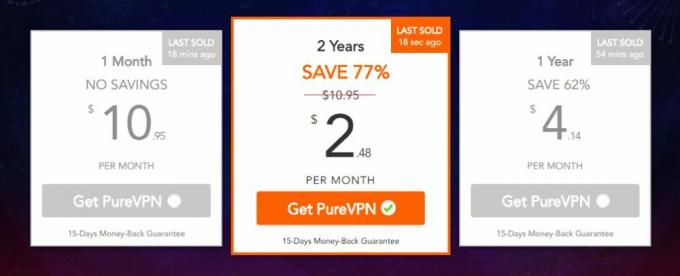
Siga los enlaces anteriores para visitar nuestra página exclusiva de ofertas de PureVPN donde puede obtener las mejores ofertas en una suscripción de PureVPN. Primero deberás elige un plan. La opción de oferta de dos años ahorra más dinero, pero también puede optar por el plan de un mes o un año, si lo desea. De cualquier manera, PureVPN ofrece una garantía de devolución de dinero de 15 días, por lo que puede probarlo con total confianza.
Elija un plan, luego desplácese hacia abajo hasta la sección de pagos. PureVPN le permite pagar con tarjeta de crédito, PayPal, Alipay, criptomonedas como bitcoin y varios proveedores de PaymentWall. Elija la opción más conveniente, complete los detalles de la cuenta y completar el proceso de pago.
Obtener la aplicación VPN

Con su cuenta lista, es hora de tomar la aplicación PureVPN e instalarla. Ir a PureVPN página de descargas y seleccione el icono de su sistema operativo. Se lo dirigirá a una página separada con enlaces de inicio de sesión y descarga listos para comenzar. Obtén el archivo y guardarlo en un lugar conveniente, luego inicia la aplicación.
El proceso de instalación de la aplicación PureVPN variará según su plataforma. Para Mac, Windows y Linux, simplemente se reduce a obtener el archivo de software e instalarlo como lo haría con cualquier otro programa. Para otros dispositivos y plataformas, las cosas son solo un toque diferente. A continuación se encuentran las ubicaciones de instalación más comunes junto con breves instrucciones.
- iPhone - Instale a través de los enlaces de la tienda de aplicaciones de PureVPN como lo haría con cualquier otra aplicación.
- iPad - Instale utilizando el enlace de la tienda de aplicaciones PureVPN de manera normal.
- Androide - Utilice el enlace del mercado de Google Play de PureVPN e instálelo.
- Fire Stick y Fire TV - Vea nuestra guía completa para instalar PureVPN en Fire TV.
- Cromo - Instale la extensión a través del enlace de PureVPN, que redirige al mercado de extensiones de Chrome.
- Firefox - El enlace PureVPN lo enviará al mercado de extensiones de Firefox donde puede instalarlo normalmente.
Tenga en cuenta que el uso de la extensión PureVPN Chrome o Firefox no protegerá a Kodi. Debe obtener las aplicaciones móviles o de escritorio para proteger todo su dispositivo, no solo su navegador.
Instale PureVPN en Windows
Los pasos a continuación están dirigidos a usuarios de Windows, pero funcionarán de la misma manera para Mac y Linux. Consulte los puntos anteriores para la instalación en otras plataformas y dispositivos, incluidos los teléfonos inteligentes.

Una vez que se descarga la aplicación, inicie el archivo llamado purevpn_setup.exe para iniciar el instalador. Verá primero una página de acuerdo. Haga clic en la naranja Estoy de acuerdo botón en la parte inferior para continuar. Próximo, seleccione una ubicación de instalación. El valor predeterminado estará bien para la mayoría de los usuarios. También querrás marcar la casilla "Ejecutar automáticamente al iniciar sesión"Para asegurarse de que siempre esté protegido por el servicio. Haga clic en la naranja Instalar en pc botón cuando estés listo.
El proceso de instalación tardará uno o dos minutos en completarse. Durante este tiempo, PureVPN preparará su sistema para el acceso VPN, descargará el software adicional requerido e instalará todo para que tenga acceso con un clic a una conexión segura.
Cuando finalice la instalación, aparecerá la pantalla de inicio de sesión. Haga clic en el Iniciar sesión botón en la parte inferior, luego ingrese su nombre de usuario y contraseña de PureVPN en el espacio de abajo. Tenga en cuenta que el nombre de usuario es diferente del correo electrónico de su cuenta. Los usuarios de PureVPN reciben etiquetas como "purevpn0c367984". Debería recibir un correo electrónico después del registro que le proporciona un nombre de usuario activo.

Registrarse y verá la pantalla principal de PureVPN. Los cinco íconos principales están diseñados para personalizar su experiencia de VPN con mayor seguridad, mejores velocidades o más funciones de privacidad. Como estamos instalando PureVPN para usar con Kodi, querrá elegir el Corriente opción. Haga clic en el icono y PureVPN lo llevará a la pantalla de selección del servidor.
Ahora todo lo que necesita hacer es elegir un servidor rápido para conectarse. Debido a que Kodi no tiene regiones, no importa dónde se encuentre su servidor. Elija la ubicación del servidor más rápida en la lista (generalmente en la parte superior), haga clic, luego PureVPN lo conectará de inmediato.
Usando PureVPN con Kodi
Ahora que tiene PureVPN instalado y configurado para iniciarse automáticamente, está listo para disfrutar de todas las funciones y complementos que Kodi puede proporcionar. Cada vez que inicie Kodi, simplemente verifique dos veces para asegurarse de que PureVPN esté activo y conectado en segundo plano. Si es así, no tiene que hacer nada más, ¡está listo para comenzar!
Instale el complemento PureVPN a Kodi
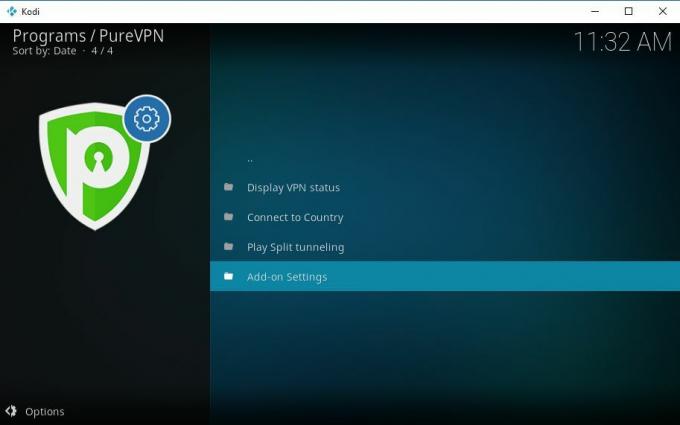
PureVPN en realidad ofrece un complemento oficial hecho especialmente para Kodi. Al instalar el repositorio PureVPN y el complemento complementario, puede obtener acceso directo a las funciones de VPN sin salir de Kodi. ¡Tus transmisiones estarán seguras y tu identidad segura!
- Asegúrate de tener Kodi instalado en su sistema
- Siga las instrucciones anteriores para regístrate con PureVPN.
- Visitar Página del repositorio de Kodi de PureVPN y descarga el archivo zip.
- Lanzar Kodi y haga clic en Complementos desde la barra de navegación.
- Elegir la icono de caja abierta en la cima.
- Seleccione Instalar desde archivo zip.
- Navegue hasta donde guardó el repositorio PureVPN e instálelo. Debería verse más o menos así: service.purevpn.monitor-1.6.1.zip
- Cuando se complete la instalación, lanzar PureVPN desde Complementos> Complementos de programa
- Selecciona el ajustes opción y ingrese su nombre de usuario y contraseña de PureVPN.
- Debajo de la pestaña Monitor, asegúrese de que el complemento está configurado para conectarse automáticamente a PureVPN cada vez que ejecutas Kodi.
- (Opcional) Establezca complementos para excluir de la protección VPN a través de la pestaña de túnel dividido.
- Haga clic en Aceptar para guarda tus cambios. El complemento PureVPN ahora mantendrá sus transmisiones de Kodi seguras cada vez que vea algo.
El complemento PureVPN para Kodi es simple, pero hace el trabajo. Una gran ventaja es que no tiene que instalar la aplicación PureVPN para usar el servicio con Kodi, por lo que es ideal para ver películas en dispositivos con recursos limitados. La desventaja es que no protegerá toda su computadora, solo Kodi. Tampoco es tan poderoso como el complemento VPN Manager a continuación.
Administrador de VPN de complemento Kodi
A veces, la instalación predeterminada del sistema operativo no es suficiente. Tal vez quieras controlar tu VPN sin salir de la interfaz optimizada de Kodi. O tal vez quiera aprovechar PureVPN en otro dispositivo que no funciona tan bien con el software de aplicación predeterminado. De cualquier manera, el Complemento VPN Manager de Zomboided Es el camino a seguir. Le permite controlar su VPN desde Kodi mientras mantiene seguro el resto de su sistema con las increíbles funciones de cifrado y privacidad de PureVPN.
¿Por qué usar el Administrador de VPN?
Ejecutar PureVPN en segundo plano cifra todos los datos que salen de su dispositivo sin excepción. En general, es una buena idea, especialmente si está ejecutando Kodi. Sin embargo, muchos complementos oficiales de Kodi son perfectamente seguros de usar sin una VPN. En estos casos, es posible que desee enviarlos sin cifrado VPN para que pueda obtener video de mejor calidad sin tener que desconectarse.
Aquí es donde entra en juego VPN Manager. Una de sus ventajas es la capacidad de controlar qué complementos se envían a través de su VPN, lo que le permite solucionar ciertas extensiones que pueden no funcionar desde detrás de una VPN. Con VPN Manager puede especificar qué complementos proteger y cuáles permitir sin tocar, lo que hace que Kodi sea mucho más simple de usar a largo plazo.
Otra ventaja de VPN Manager es la facilidad de acceso. Si usas el OpenElec o LibreElec sistemas operativos, o si solo desea que su VPN funcione cuando Kodi está activo, configurar Zomboided VPN Manager es una excelente manera de lograr esto. Controla las acciones de VPN automáticamente para mantener seguros sus complementos en todo momento sin tener que meterse con el programa VPN.
Es importante tener en cuenta que aún necesita instalar PureVPN usando las instrucciones anteriores para usarlo con VPN Manager. El complemento no reemplaza el software VPN ni proporciona protección VPN por sí solo, simplemente administra la conexión sin su intervención manual.
Cómo instalar VPN Manager
VPN Manager está empaquetado en el repositorio Zomboided. Técnicamente es un complemento "no oficial" de terceros, pero como no contiene ningún recurso de transmisión que pueda acceder a contenido pirateado, es completamente seguro y legal. El repositorio viene con dos herramientas: Administrador de VPN para OpenVPNy Herramientas Zomboided. Instalaremos el primero.

Comience visitando el Página de repos de Zomboided y descargando la última versión. Haga clic en el archivo más nuevo en la parte superior marcada repository.zomboided.plugins - #. #. #. Zip y comenzará la descarga.
Inicie Kodi y vaya al menú de inicio. Seleccione Complementos primero, luego elija el icono de caja abierta en la parte superior del pequeño menú de navegación a la izquierda. A continuación, seleccione Instalar desde zip archivo, luego navegue hasta el repositorio que descargó anteriormente. Kodi lo agregará al sistema, copiando los archivos necesarios para que pueda eliminar el archivo zip original.

De vuelta en el menú de cuadro abierto, elija Instalar desde el repositorio. Encontrar Zomboided en la lista (debe estar en la parte inferior), selecciónelo, luego elige la carpeta Servicios. Debería ver Administrador de VPN para OpenVPN en la cima. Selecciónelo, luego elija el Instalar en pc botón en la parte inferior derecha. Kodi instalará el complemento de inmediato.
Una vez que VPN Manager esté listo, puede acceder desde el menú principal de Complementos en Complementos de programa. Al iniciarlo, tendrá algunas opciones para elegir, como cambiar la configuración, pausar el filtro de complementos y mostrar el estado actual de la VPN.
Configuración de Zomboided VPN Manager
Una vez que haya instalado VPN Manager, vaya a sección de complementos de Kodi y lanzarlo Si aún no tiene instalado OpenVPN, se abrirá una ventana que le indicará que lo descargue. El programa es seguro y gratuito, simplemente visite la siguiente URL y descargue el archivo para su sistema:
- https://openvpn.net/index.php/open-source/downloads.html
Con OpenVPN y PureVPN instalados, está listo para configurar el Administrador de VPN. Ejecuta el asistente desde el primer mensaje que se guiará a través de todo el proceso, o utilice las instrucciones manuales en los siguientes párrafos
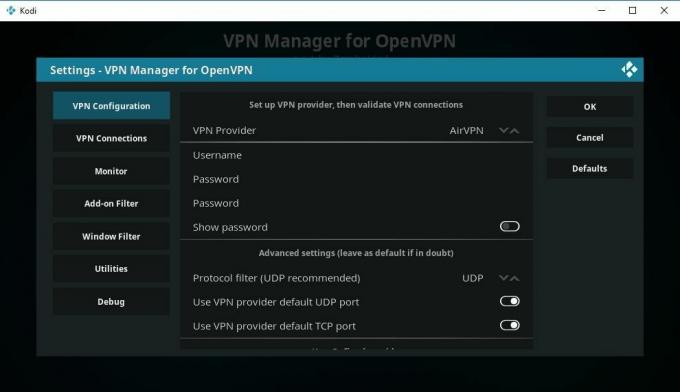
Primero, abra el Pantalla de configuración de VPN Manager y elija PureVPN en la parte superior. Próximo, ingrese los detalles de su VPN, incluyendo nombre de usuario y contraseña. Está bien dejar solo el resto de los detalles en esta sección, ya que Zomboided se encargará de ellos por usted.
En la pestaña Monitor, puede especificar cómo Zomboided administra la conexión VPN. La mayoría de las configuraciones se activarán, por lo que también puede dejarlas en paz. Es una buena idea saltar al final de esta lista y establecer la siguiente opción en "activo“. Esto le permite ver información sobre su VPN cada vez que se conecta, sirviendo como un recordatorio conveniente de que sus transmisiones se mantienen seguras:
- Mostrar IP, ubicación y proveedor de servicios en la notificación del ciclo VPN (alternar a la derecha)
Ahora puede establecer opciones personalizadas en Filtro adicional categoría. Si usa un complemento que no funciona con VPN, por ejemplo, puede especificar rápidamente que PureVPN los ignore. También puede invertir la lista de filtrado para especificar solo los complementos que necesitan protección VPN, aunque esto generalmente es menos seguro que la opción anterior.
Las últimas secciones de esta pantalla de configuración también se pueden omitir. Ahora puede hacer clic en Aceptar y comenzar a usar VPN Manager. El complemento se encargará automáticamente de su conexión cada vez que inicie Kodi. Solo asegúrese de mantener su cuenta PureVPN en buen estado e inicie la aplicación cada vez que reinicie su dispositivo, entonces podrá disfrutar de Kodi a su gusto.
Conclusión
PureVPN es una de las VPN más rápidas y con más funciones para cualquier dispositivo. Usarlo con Kodi es la combinación perfecta, ya que le permite transmitir contenido y acceder a complementos con total privacidad. No se preocupe más por la limitación de ISP o los programas de espionaje del gobierno, solo una cantidad infinita de películas y programas de TV gratuitos para mantenerlo entretenido.
¿Nuestras opciones de instalación lo ayudaron a proteger sus transmisiones Kodi? ¡Háganos saber si tuvo algún problema durante el proceso en los comentarios a continuación!
Buscar
Mensajes Recientes
Hecho en Canadá no funciona: mejores alternativas al complemento Kodi hecho en Canadá
Hecho en Canadá fue, durante varios años, uno de los mejores recurs...
Complemento Jarvis VOD Kodi: Cómo instalar Jarvis VOD en Kodi
Una nueva adición interesante a los complementos todo en uno dispon...
Cómo agregar música a tu biblioteca Kodi
Kodi es un centro de medios gratuito y de código abierto que puede ...